LINE 不只可以互相傳訊息,而且還可以直接用讓 LINE 來免費通話,這幾年相信大家都習慣使用通訊軟體來通話居多,畢竟可節省不少電話費,要是朋友或是另一半是在國外,那就真的大大節省了國際電話費支出,相信有不少使用iPhone 的 LINE 用戶都會想知道,不需要靠越獄就能改變 LINE 的來電鈴聲,那要如何設定 LINE 好友來電鈴聲?相信這些功能大家一定都很需要,本篇就來要告訴大家這個隱藏功能技巧。
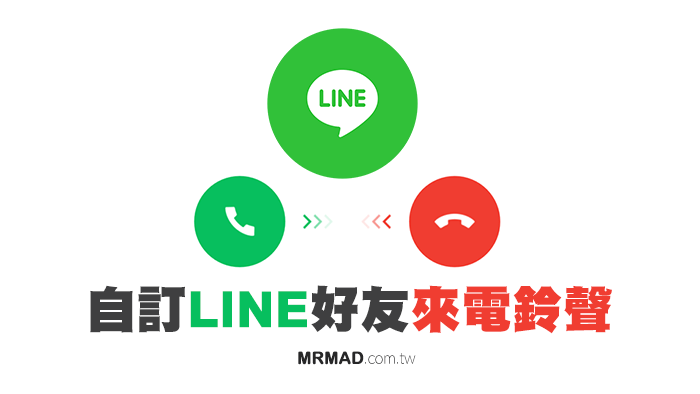
特別注意此功能需要 LINE 5.4.0 以上版本才會擁有整合語音通話與LINE通訊錄的LINE Out ,設備需要 iOS 10 或更新版本才能擁有 Callkit功能,因 CallKit替第三方通訊整合至 iOS內建的通話功能上,如此一來才會在iPhone電話記錄上看見 LINE語音項目。
自訂LINE好友來電鈴聲方法
步驟 1. ▼ 先到 LINE App 內的「設定」>「通話」,將「整合手機通話功能」開啟。

步驟 2. ▼ 接下來,先請對方用 LINE 打給來一下,或者是可以 iOS 內建「電話」來電清單中找有顯示「LINE 語音」的通話記錄,範例是要替瘋老媽設定特別 LINE 的來電鈴聲,直接點擊右側「i」按鈕。
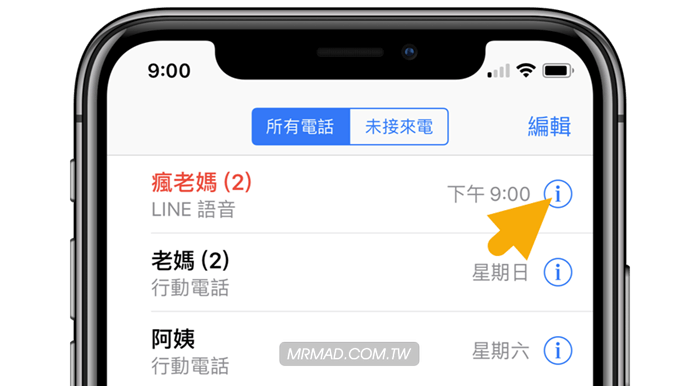
步驟 3. ▼ 點擊「新增聯絡資訊」。
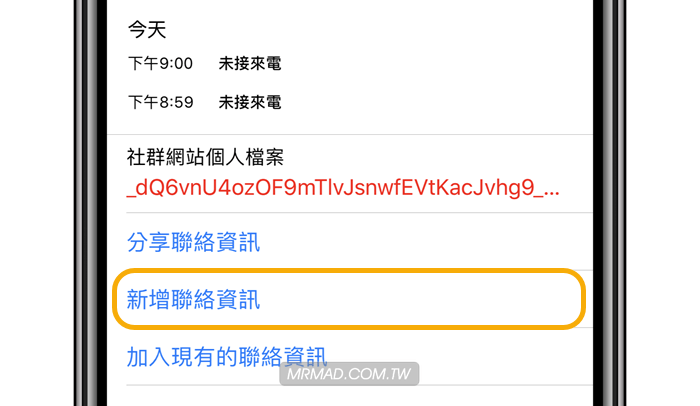
步驟 4. ▼ 此時會開始要來新增聯絡人資訊,這時往下滑一點,點選「鈴聲」設定。
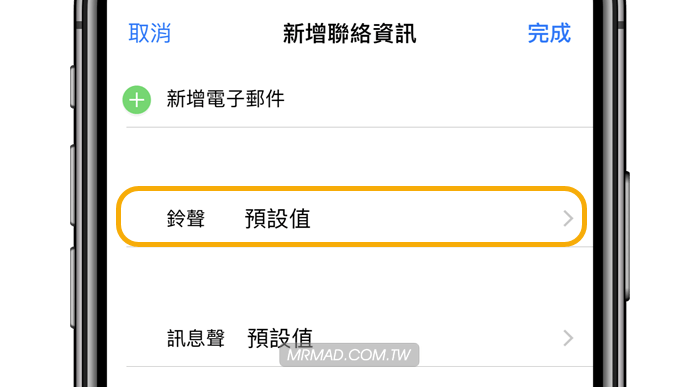
步驟 5. ▼ 選擇 LINE 來電鈴聲,如果沒有特別製作特殊鈴聲,也許可以透過「免電腦直接製作iPhone鈴聲教學」來製作。設定完成後,可別忘記要點右上角「完成」。
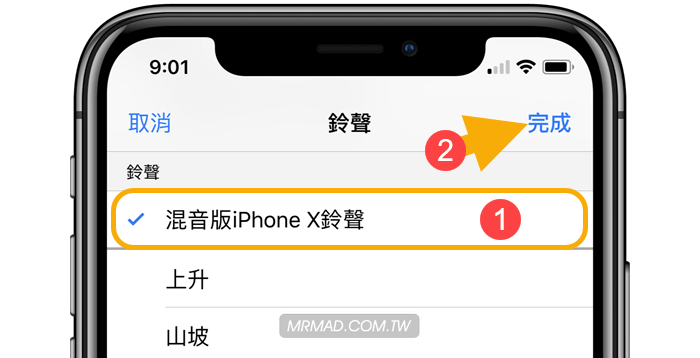
步驟 6. ▼ 最後會再次回到新增聯絡資訊畫面,可直接點選右上角「完成」即可。
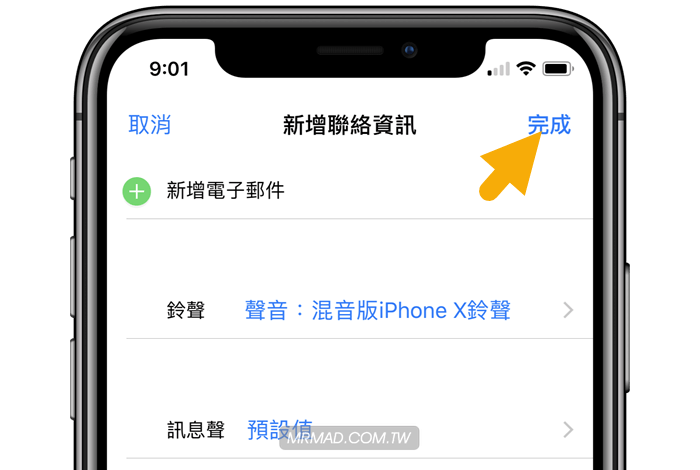
步驟 7. ▼ 設定就已經完成了!現在請對方打LINE來試試看,鈴聲就會是剛自訂的鈴聲嚕!特別注意這是針對該名 LINE 聯絡人設定的鈴聲,如果要替其它好友設定特別來電鈴聲,都是同樣設定方式,如此一來每位LINE好友的來電鈴聲就都全會完全不同。如果你覺得這篇文章很不錯,歡迎多轉貼與分享給更多LINE朋友共同學習。
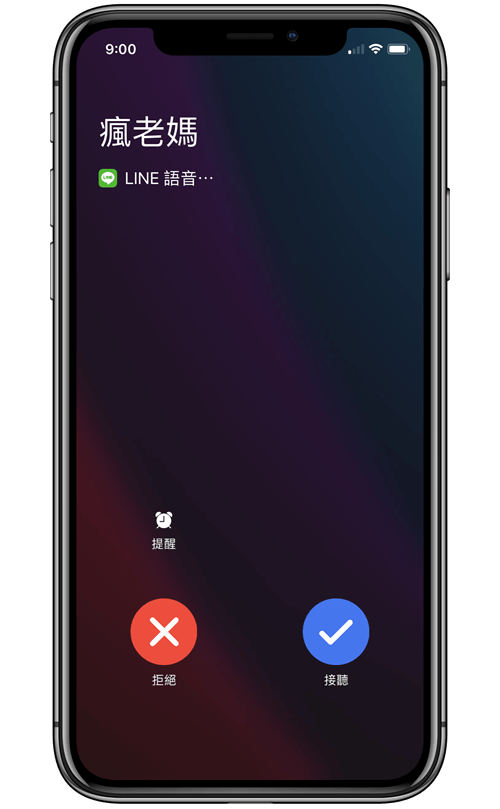
延伸技巧
- 教你透過LINE挑日子快速一鍵詢問好友揪團、聚餐、出遊
- [iOS教學] 9招完美解決LINE耗電問題
- [教學] 女性用戶必學!教妳打出LINE的繽紛可愛文字
- 【教學】LINE內建實現「聊天畫面截圖」功能,不需再手動截畫面
- 【教學】iPhone免越獄也能替iOS實現LINE雙開技巧
- 【教學】免越獄免改鈴聲!也能替iPhone自訂LINE好友來電鈴聲技巧
- 完美解決LINE建議貼圖無法正常顯示問題
- [iPhone/iPad教學]LINE空間佔用太多?教你替LINE瘦身減肥來釋放空間
- Animoji貼圖操作技巧完整教學:錄製、儲存分享至LINE、FB社群軟體上
想了解更多Apple資訊、iPhone教學和3C資訊技巧,歡迎追蹤 瘋先生FB粉絲團、 訂閱瘋先生Google新聞、 Telegram、 Instagram以及 訂閱瘋先生YouTube。